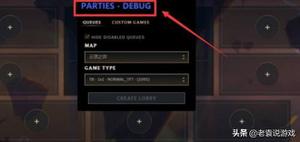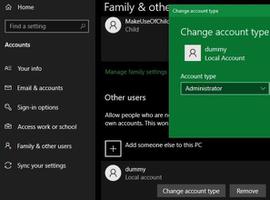Windows中的CAB文件是什么?临时CAB文件如何删除
Windows有很多不同的临时文件,其中大部分只用于特定的进程,一旦完成,它们就不会发挥任何重要作用。其中之一是Windows临时CAB文件。
许多用户报告他们的硬盘驱动器被CAB文件填满,有时高达10-30GB的存储空间。因此,如果您打算清除一些存储空间,删除它们可能是一种选择。在您继续之前,这里是您应该了解的有关CAB文件的所有信息。
- 由于压缩过程错误,Windows Temp 文件夹中的 CAB 文件可能会重新生成。它们还可以在网络环境中的服务器 电脑 上累积。
- 如果您想知道是否可以删除 Windows Temp 文件夹中的 CAB 文件,可以使用一些很棒的第三方实用程序。
- 用户可以使用命令提示符和批处理脚本修复在 Windows Temp 文件夹中重新生成的 CAB 文件。
为什么 CAB 文件在 Windows 临时文件夹中?
CAB 文件存储在 Windows Temp 文件夹中,因为它们是临时文件,不用于操作系统的日常有效功能,如系统文件或关键 Windows 文件。
您还会在 Temp 文件夹中找到其他几个文件,比如错误日志和调试日志文件。所有这些结合在一起会占用大量存储空间并降低旧 电脑 的速度。
此外,许多 CAB 文件可以在 Temp 文件夹中累积和重新生成。网络环境中的服务器 电脑 尤其如此,它会生成大量日志和安全数据。
CAB 文件的积累会占用相当大的硬盘空间。Windows 上还有一个 CAB 压缩器错误,其中makecab清理过程无法压缩 CBS 日志。但它可以使用一些命令行来修复,如后面的部分所示。
Windows 中的 CAB 文件是什么?
CAB 或 Windows Cabinet 文件包含用于 Windows 安装的数据,通常是软件和驱动程序,当该过程由操作系统直接执行时。
要在 Windows 中查看CAB文件,请使用以下路径:C:\Windows\Temp
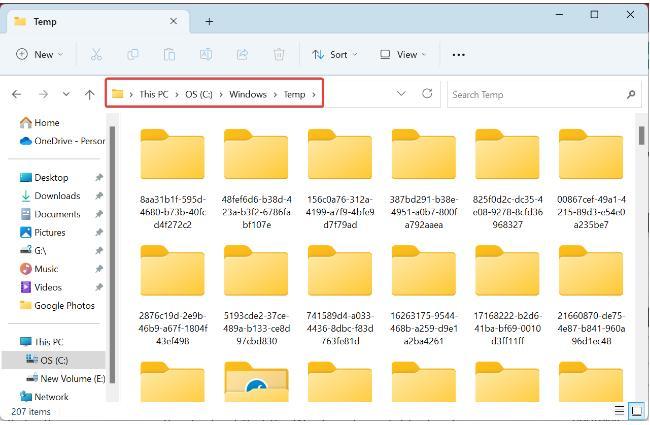 尽管情况并非如此理想,但您可能经常会发现 Windows 临时文件夹中有巨大的 CAB 文件。
尽管情况并非如此理想,但您可能经常会发现 Windows 临时文件夹中有巨大的 CAB 文件。
从 Windows Temp 文件夹中删除 CAB 文件是否安全?
是的,您可以安全地从Windows 临时文件夹中删除 CAB 文件。在您这样做之前,请确保没有正在进行的活动安装。否则会影响流程并引发错误。
此外,我们不建议删除存储在 Temp 文件夹中的 CAB 文件以外的任何 CAB 文件,因为这些文件对应用程序至关重要,例如 iTunes 和 Microsoft Office,它们都会生成这些文件。删除它们会影响相关应用程序的功能。
如何删除 Windows 临时 CAB 文件?
1.使用专用工具擦除CAB文件
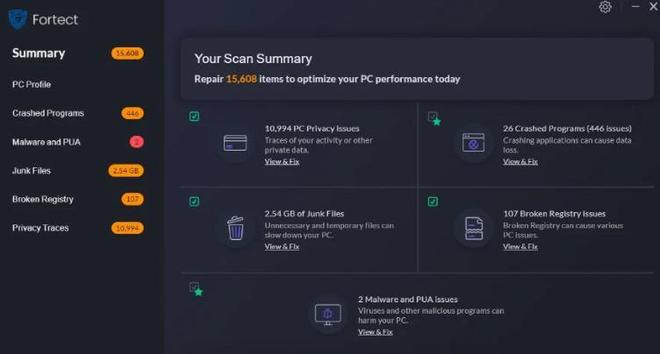 要擦除大量 CAB 文件,只需看看Fortect。这是最有效和最全面的 Windows 磁盘清理实用程序之一。
要擦除大量 CAB 文件,只需看看Fortect。这是最有效和最全面的 Windows 磁盘清理实用程序之一。
它的用户可以选择 Fortect 的垃圾清理实用程序来快速清除 Temp 文件夹和其他堆积物以及不需要的文件。
Fortect 包括许多其他方便的系统维护工具。它的用户可以使用 Fortect 的注册表清理器修复 电脑 的注册表。
Fortect 的其他主要特点:
- 崩溃的程序诊断
- 先进的操作系统修复技术
- 重复文件橡皮擦
- 浏览器清理
⇒ 获得 Fortect
2.手动删除CAB文件
- 按Windows+E打开文件资源管理器,将以下路径粘贴到地址栏中,然后点击Enter:
C:\Windows\Temp - 找到CAB文件,右键单击它,然后选择删除。
- 在确认提示中单击是。
如果您只有少数这些文件,您始终可以立即从文件资源管理器中手动删除 Windows 临时 CAB 文件。
3.设置批处理文件删除CAB和LOG文件
- 按Windows+S打开搜索菜单,在文本字段中键入记事本,然后单击相关搜索结果。
- 现在,按Ctrl+C复制以下代码,然后使用Ctrl+V将其粘贴到记事本中。
@echo offrunas>nulecho Removing archives Temp...del /f C:WindowsTemp*.*echo Fixing Windows!!!del /f C:WindowsLogsCBS*.logecho Done!pause - 完成后,单击“文件”菜单,然后选择“保存”。
- 导航到所需位置,输入Delete CAB files.bat作为文件名,从保存类型下拉菜单中选择所有文件,然后单击保存。
- 最后,右键点击新建的BAT文件,选择以管理员身份运行,在提示中点击是。
- 现在它将删除所有CAB文件。
4.通过命令提示符删除并修复压缩器错误
- 按Windows+R打开运行,输入cmd,然后点击Ctrl+ Shift+ Enter。
- 在UAC提示中单击是。
- 现在,分别粘贴以下命令并Enter在每个命令后点击:
net stop wuauservcd %systemroot%renameSoftwareDistribution SoftwareDistribution.oldrmdir /q /s c:windowstempnet stop trustedinstallerc:cd c:windowslogsCBSdel *.cabdel *.logrem regenerate cab filesc:windowssystem32wuauclt.exe /detectnownet start wuauserv
虽然这是删除 Windows 临时 CAB 文件的一种方法,但您也可以通过禁用相关服务、重命名 SoftwareDistribution 文件夹然后删除文件来手动执行相同的操作来修复压缩器错误。
5.开启存储感知
- 按Windows+I打开设置,然后单击系统选项卡右侧的存储。
- 单击存储感知。
- 启用切换以打开存储感知。
- 现在,配置功能设置和清洁频率。此外,您可以单击底部的“立即运行存储感知”按钮以立即启动扫描。
Storage Sense 是一个内置的 Windows 实用程序,允许用户自动运行定期扫描并清除 电脑 上的临时文件,包括 Windows 临时 CAB 文件。
6. 查看 PRTG 网络监视器
PRTG Network Monitor 非常适合需要监控网络环境中服务器 电脑 上累积的 CAB 文件的用户。
您可以使用这个功能强大的软件来创建警报,如果托管附加轮询引擎的服务器速度变慢并设置节点警告级别,它会通知您。
这将确保您始终及时知道 CAB 文件是否会累积在临时文件夹中。
PRTG 是一款免费的网络监控软件。该软件包含 VMware、打印机、数据库和网站监控组件。
Paessler PRTG 还包括 WMI 可用磁盘空间和文件夹传感器监视器。这些组件使用户能够设置传感器来监控整个磁盘驱动器或文件夹。
文件夹传感器监视可以派上用场,用于监视 Temp 文件夹中的 CAB 文件累积以及该文件夹的总体大小。
其他有用的 PRTG 网络监视器功能:
- 包含 10 多种内置技术以实现灵活的警报
- 它的用户可以在浏览器中或其桌面应用程序中使用 PRTG
- PRTG 的地图设计器使用户能够为网络设置实时地图
- PRTG remove probe 使用户能够监控不同位置的网络
PRTG 网络监控软件易于设置和管理。网络监控的重要性对您的业务至关重要。
它的主要目的是监控计算机网络的流量和性能,以及查找运行缓慢或出现故障的系统。该解决方案将节省大量资金并消除许多挑战。
获取 PRTG 网络监视器
所以,如果您之前想知道,我能否在 Windows 临时文件中删除 CAB 文件,您现在知道答案以及快速无缝地执行此操作的所有方法。
此外,要清除 电脑 上的文件,您可以使用内置的磁盘清理或有效的第三方工具。
以上是 Windows中的CAB文件是什么?临时CAB文件如何删除 的全部内容, 来源链接: www.tmjl8.com/smart/434023.html